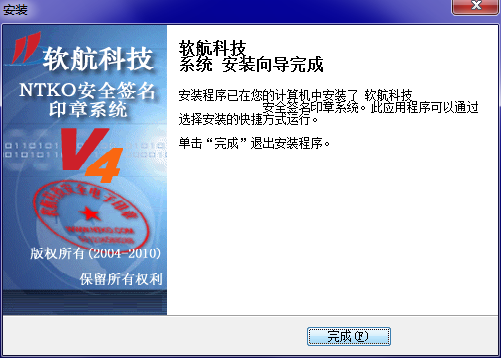NTKO电子印章系统是一款专业的电子印章软件,以突出的技术优势成为电子印章领域的领航产品,已经通过公安部计算机信息系统安全认证,并取得计算机安全专用产品销售许可证。为您的电子印章解决方案增添安全助力。
基本简介
NTKO电子印章系统是一款非常实用的支持在Word和Excel中添加安全的电子印章和手写签名的程序,支持印章透明显示,EKEY盖章,X.509数字证书,文档锁定等。
使用NTKO电子印章系统可以为WEB网页添加安全的电子印章。并且可以选择使用或者不使用X.509数字证书。无论使用或者不使用,都能够对文档的修改做出认证。
X.509数字证书和电子印章可以保存在系统或者硬件EKEY中,满足不同用户的不同安全级别要求,NTKO电子印章系统系列产品是政府公文管理,企业内部文档管理的首选产品。
软件特色
NTKO电子印章系统Word, Excel版:支持在Word和Excel中添加安全的电子印章和手写签名,支持印章透明显示,EKEY盖章,X.509数字证书,文档锁定等。
可以直接从WORD或者EXCEL工具栏中调用,更可以无缝集成到NTKO OFFICE文档控件中,被NTKO OFFICE文档控件的方法所调用。
这样可以让您对电子印章的盖章选项有更多的控制。并且可以选择使用或者不使用X.509数字证书。无论使用或者不使用,都能够对文档的修改做出认证。X.509数字证书和电子印章可以保存在系统或者硬件EKEY中,满足不同用户的不同安全级别要求。
NTKO安全签名印章系统[电子印章系统]使用了拥有完全自主知识产权安全电子印章控件。
NTKO 安全签名印章[电子印章]系统系列产品是政府公文管理,企业内部文档管理的优先选择产品。
功能介绍
1 文档签章 能在Word、Excel电子文档上任意地方签署安全电子印章。印章透明显示在文字上方。支持多个印章。
2 可选的X.509数字证书 系统支持使用或者不使用X.509数字证书对文档进行认证。支持第3方CA办法的数字证书。证书可以存放在EKEY中或者系统安全存储区域中。进一步简化了系统的部署和实施,满足不同安全级别的用户需求。如果使用X.509数字证书,可以符合国家电子签名法。
3 EKEY盖章 系统支持直接从EKEY加入签章。[需要单独购买EKEY]
4 文档修改认证 盖章后的文档一旦被修改,印章将以灰色显示。更加清楚了然。
5 印章锁定 可以通过程序或者界面控制印章的锁定,一旦锁定,印章将不能被移动。
6 印章移动 印章未锁定时,可以用鼠标进行拖动。
7 即时信息显示 鼠标移动到印章上,会自动显示印章,文档认证以及证书认证的信息。
8 文档锁定 可以使用印章锁定文档。被锁定的文档如果要解锁,必须具有签章时附加的证书,或者,如果印章不需要证书,必须知道印章的口令。
9 打印控制 可以控制印章打印时的状态。使得电子文档和纸面文档互相不影响。比如,可以设定印章在打印的时候不打印,让纸面文档还是通过传统公章来认证。
10 印章删除 可以被具有证书(如果签章时附加了证书)或者知道盖章口令(如果签章时没有使用证书)的用户删除。
11 可集成性 可集成到第三方系统中。并可以和NTKO OFFICE文档控件无缝集成。
12 可编程性 支持VBA编程。
13 多种方式盖章 既可以通过在NTKO OFFICE文档控件通过编程盖章,也可以通过WORD或者EXCEL工具栏上的按钮进行盖章。
14 盖章设定存储 用户可以通过“盖章设定”设定常用的盖章选项,系统将保持这一选项,方便用户下次使用。
使用说明
NTKO电子印章系统office版是要结合OFFICE软件一起使用的,所以在安装完成后,运行wordexcelwps文档,就会看到如下图所示工具栏:
工具栏各按钮说明:
【手写签名】:用于为文档增加安全的手写签名
【键盘批注】:用来为文档添加安全的键盘批注
【EKEY盖章】:用来从EKEY为文档添加安全的签章
【校核章】:用来一次为每页文档都增加安全的电子印章。
【公文二维码】:用来为文档添加公文二维码。
【对称骑缝章】:用来为文档增加安全的对称的骑缝章。
【单侧骑缝章】:用来为文档增加安全的单侧骑缝章。
【验证所有印章】:用来检验文档中的所有印章。
【系统设置】:用于设定默认的盖章选项。
下面简单来介绍一下【键盘批注】如何使用:
1、打开一个word文档,然后将菜单切换到“NTKO安全签章”,如下图所示:
2、点击“键盘批注”打开如下图,在这里选择要插入的批注,默认会有常用的一些批注,大家也可根据自己的需求自己输入。这里小编就选择“同意”继续为大家讲解了。确认好批注后,可对它进行一些设置:改变字体大小、是否显示批注、位置选择、日期风格设置等等。
3、上面对批注信息设置完成后,接着点击“继续”,
4、输入一个口令保护键盘批注。
5、点击“确认”之后就可以在自己选定插入的位置显示刚刚设置的键盘批注内容了。